标签:style blog http color io os 使用 ar strong
原文:快速构建Windows 8风格应用13-SearchContract构建本篇博文主要介绍如何在应用中构建SearchContract,相应的原理已经在博文《快速构建Windows 8风格应用12-SearchContract概述及原理》中阐述清楚。
如何在应用中构建SearchContract
这里以常见的构建Search Contract功能为例,具体如下:
设置应用Search权限:
我们在应用中构建SearchContract之前,需要确认应用程序具有相应的Search能力,可以在应用清单文件中查看设置。
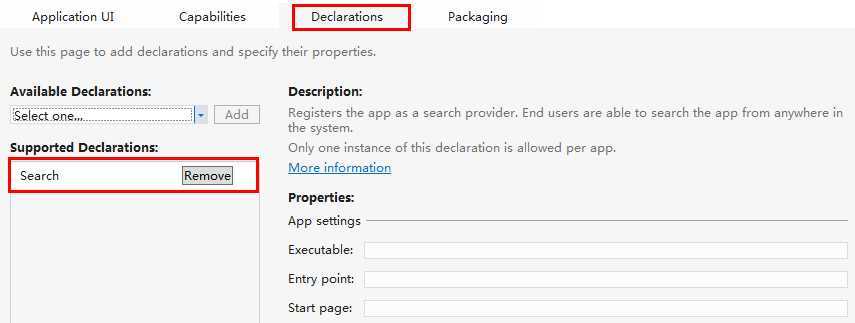
添加标准Search Contract页面:
应用的解决方案中添加Search Contract页面。
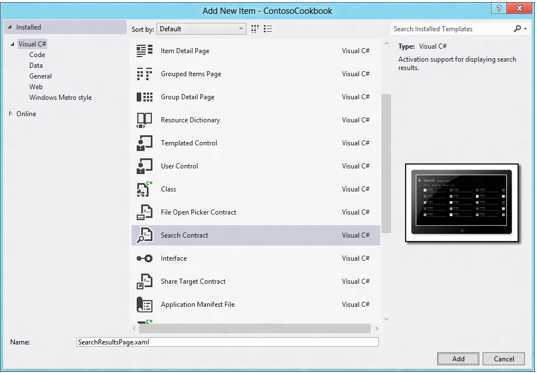
查看Search Contract页面默认生成的控件模版:
添加SearchResultPage.xaml页面后,自动会构建出用于页面显示搜索信息的控件模版。例如:
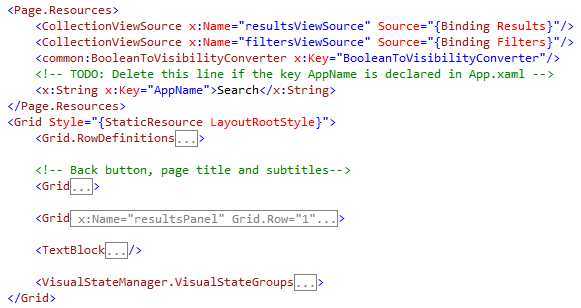
相应XAML设计器显示样式:
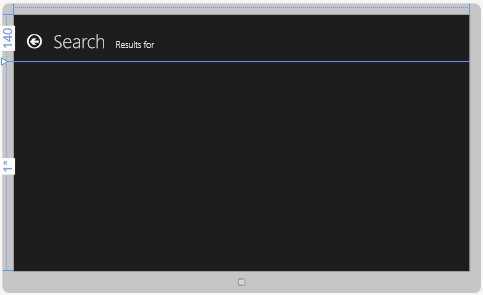
Search Contract页面对应cs文件LoadState方法中添加进行搜索数据代码:
SearchResultPage.xaml.cs文件的LoadState方法中根据搜索文本在应用数据中进行搜索,并添加到数据集合中。代码可如下所示:
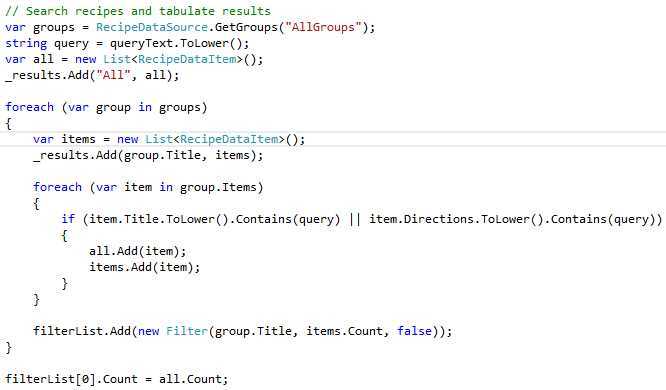
更改Search Contract页面需要绑定的数据模版:
更改解决方案中Common文件夹下StandardStyles.xaml文件的StandardSmallIcon300x70ItemTemplate数据模版,设置该数据模版中我们要显示的字段控件。例如: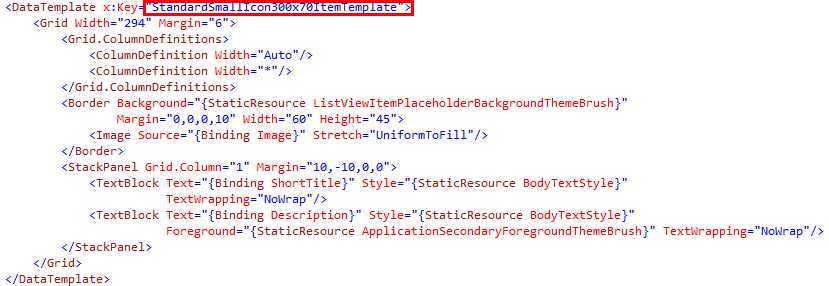
运行应用查看搜索效果:
到这里我们就可以利用Search Contract进行搜索信息了,并在添加的Search Contract页面显示搜索出来的结果。效果如图:

以上演示的是在应用程序运行的状态时进行搜索,其实应用程序在关闭状态下可以通过Search Contract启动并进行搜索。
应用程序外部启动:
在App.xaml.cs文件中,需要重写OnSearchActivated方法来接收系统发送的搜索激活事件。OnSearchActivated方法在两种情况下进行触发:Search Contract面板中点击Search按钮和点击列表中某一应用时。
OnSearchActivated方法中编写应用程序在外部启动时进行搜索的代码。代码如下:
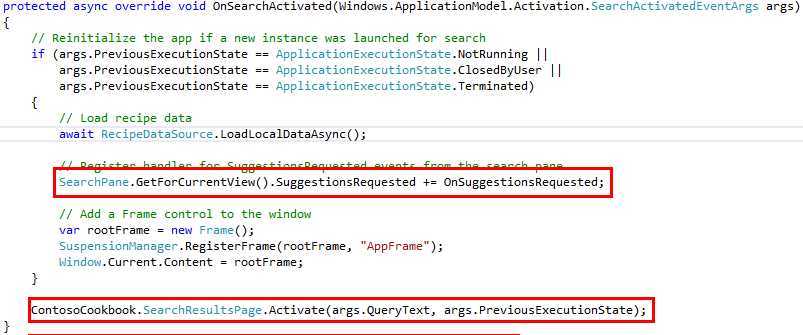
代码中首先判断当前应用程序状态是否为“NotRunning”、“ClosedByUser”、“Terminated”,若为这三种状态之一,先加载数据、注册SuggestionRequested(搜索建议)事件、最后激活SearchResultPage页面。
注意:可以通过设置SearchPane类GetForCurrentView()方法的PlaceholderText属性值,实现在Search Contract面板输入框中自定义提示文字,可以告诉用户可以输入什么进行搜索,当输入文字后提示文字就会自动消失。代码可如下;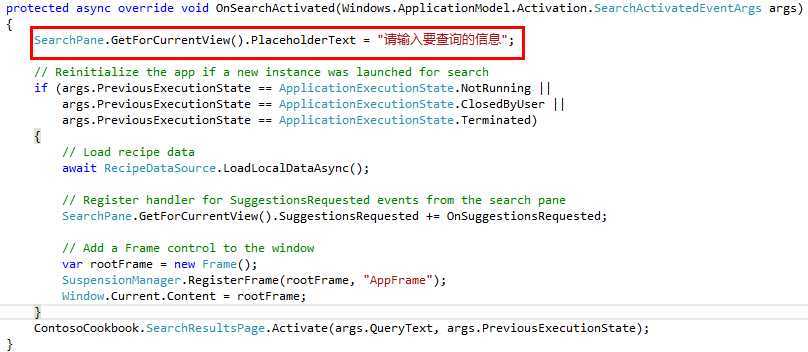
实现效果:
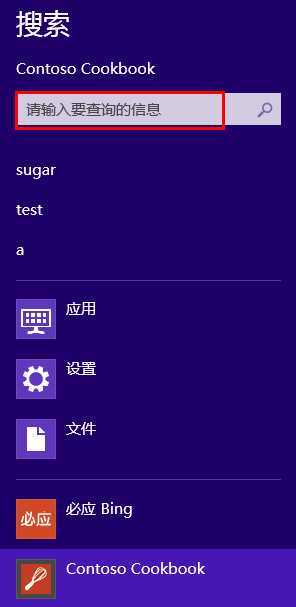
异步搜索建议:
上篇博文提到为了提高用户体验,开发者应该必须在用户输入搜索信息时提供搜索建议。那么在应用中如何实现搜索建议呢?
注册Search Contract面板的搜索建议事件:

OnSuggestionsRequested方法中进行匹配相关的搜索建议。
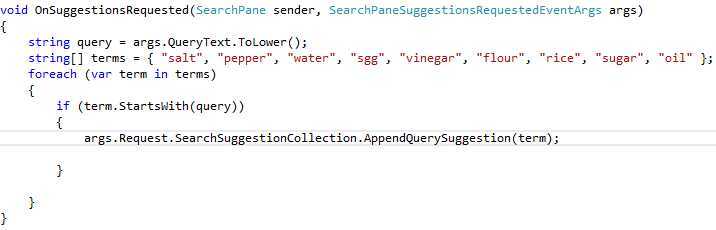
代码中AppendQuerySuggestion()方法实现提供搜索建议。
注意:通过AppendQuerySuggestion()可以将一个数组信息全部添加到搜索建议中,但是目前搜索面板中最多显示5条搜索建议,这一点需要开发者在开发过程中注意到。
实现效果如图:
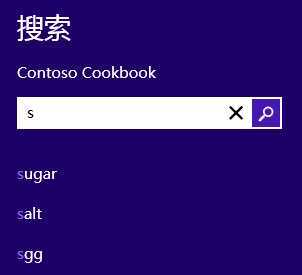
我们也可以通过AppendSearchSeparator()方法实现在搜索建议中提供必要的分栏。代码如下:
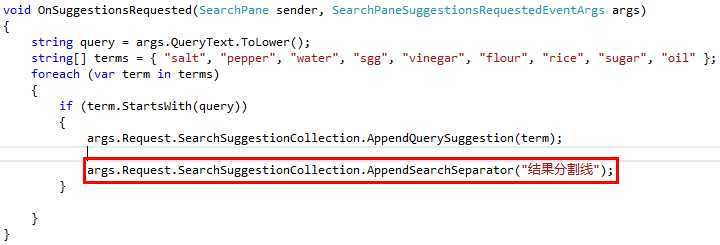
实现效果:
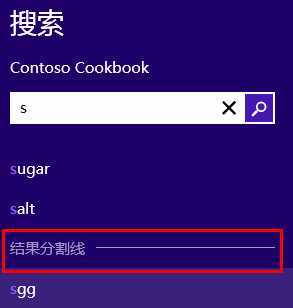
另外Search Contract中还提供了一种搜索推荐的形式,通过这个搜索推荐方便用户直接跳转到相应信息的详细页面。
实现搜索推荐需要借助SearchSuggestionCollection类的AppendResultSuggestion(string text, string detailText, string tag, IRandomAccessStreamReference image, string imageAlternateText)方法来实现。代码可如下:
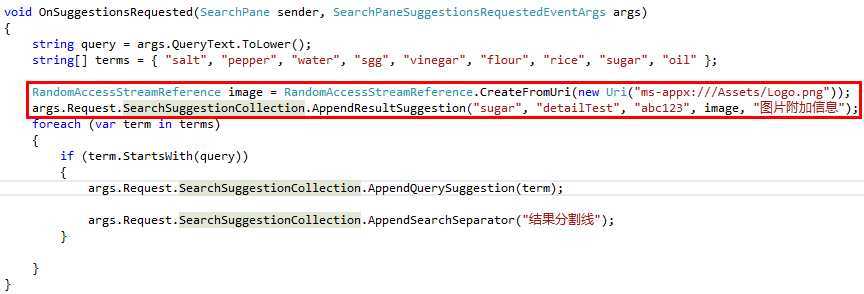
代码中AppendResultSuggestion()方法中参数分别为:
实现效果:
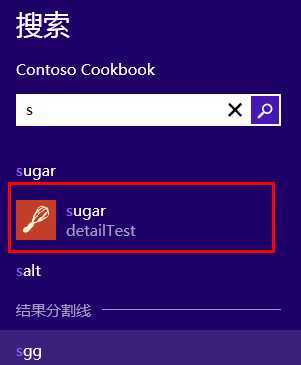
AppendQuerySuggestion()方法和AppendResultSuggestion()方法主要区别:
本地搜索建议:
设置SearchPane的LocalContentSuggestionSettings,并取消OnSuggestionsRequested事件监听,可以提供本地文件的搜索建议。其中LocalContentSuggestionSettings类包含了搜索范围,路径和文件格式。代码可如下:

LocalContentSuggestionSettings类方法和属性可参考MSDN:LocalContentSuggestionSettings class。
注意:要搜索到本地文件,需要在清单文件中开启对数据的读取权限。例如:
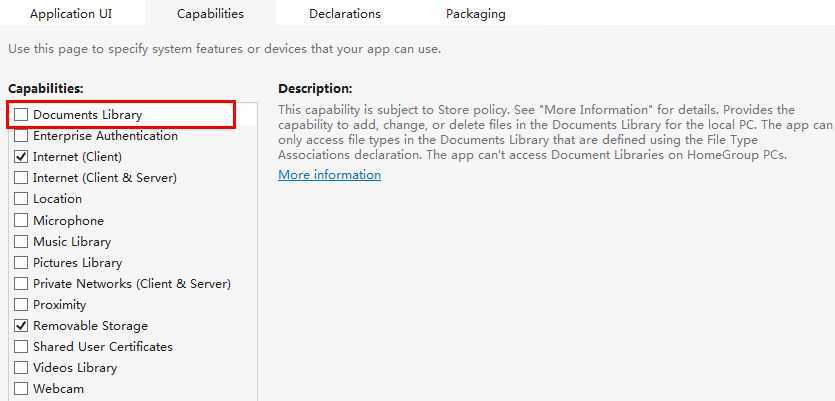
设置搜索历史:
长期使用我们应用之后会造成系统历史记录会变得非常冗长,可以通过以下代码关闭历史记录:

同时关于搜索历史还有一个属性:SearchHistoryContext。
首先我们需要知道一个应用中可以包含多套搜索历史记录,通过SearchHistoryContext属性可以确实使用哪一套历史记录。
快速构建Windows 8风格应用13-SearchContract构建
标签:style blog http color io os 使用 ar strong
原文地址:http://www.cnblogs.com/lonelyxmas/p/3988318.html